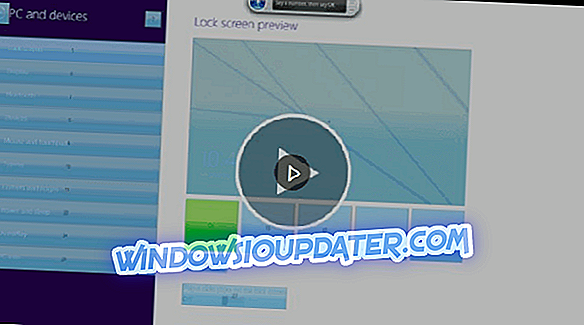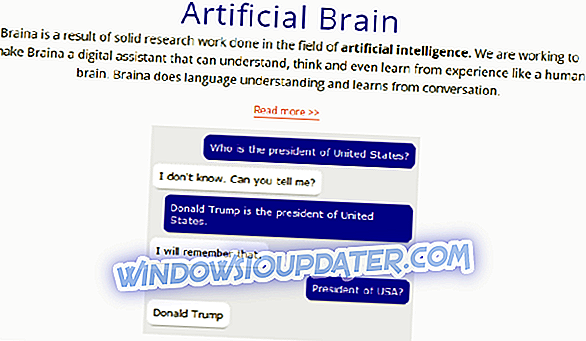Mọi người sử dụng lời nói để phần mềm văn bản vì nhiều lý do. Người dùng có thể cần các công cụ như vậy đi kèm với tính năng chuyển lời nói thành văn bản để viết tiểu thuyết, những người dùng khác có thể cần chúng để phiên âm học thuật, và cũng có những người dùng viết tài liệu kinh doanh như ghi nhớ và hơn thế nữa.
Nếu bạn đang tìm kiếm bài phát biểu Windows tốt nhất cho phần mềm văn bản, thì bạn đã đạt đến vị trí hoàn hảo. Chúng tôi đã tập hợp năm trong số các công cụ tốt nhất có thể giúp bạn chuyển đổi lời nói thành văn bản để đảm bảo rằng bạn kiểm tra các bộ tính năng và chức năng của chúng vì mỗi công cụ là duy nhất.
Sau khi phân tích các bộ chức năng của họ, bạn sẽ có thể đưa ra quyết định sáng suốt nhất theo nhu cầu của bạn.
- 1
Rồng nói tự nhiên (khuyên dùng)

Dragon Natatural Talking là một trong những lựa chọn tốt nhất hiện có trên thị trường để chuyển lời nói thành văn bản. Đây cũng là một trong những phần mềm nhận dạng giọng nói bán chạy nhất và chính xác nhất mà bạn có thể tìm thấy và nó đã được sử dụng bởi hàng triệu người trên toàn thế giới.
Phần mềm này cho phép người dùng ra lệnh nhanh hơn ba lần so với gõ với độ chính xác tới 99%. Có nhiều tùy chọn hơn mà bạn có thể chọn trên trang web chính thức của phần mềm.
Hãy xem chúng và các tính năng tốt nhất của chúng:
- Dragon NataturalSpeaking Home Edition sẽ giúp bạn hoàn thành công việc chỉ bằng giọng nói của mình và công cụ này hoàn hảo cho học sinh, phụ huynh, người về hưu, người mới nhận dạng giọng nói và người đa nhiệm bận rộn.
- Dragon NataturalSpeaking Premium Edition rất tốt cho năng suất cao hơn và lý tưởng cho sinh viên, giáo viên, chuyên gia tư vấn, công nhân tự làm chủ, giáo sư, chuyên gia, nhà văn và blogger và cho người dùng dành hàng tấn thời gian cho máy tính của họ.
- Dragon Professional Personal Edition là một công cụ trao quyền cho các chuyên gia bận rộn.
- Với sự trợ giúp của tất cả các công cụ này, bạn có thể tạo tài liệu nhanh hơn nhiều so với việc nhập và bạn sẽ có được độ chính xác 99%, điều này thật tuyệt vời.
- Các từ sẽ xuất hiện trên màn hình gần như ngay lập tức và tất cả những gì bạn phải làm là nói tự nhiên, và công cụ sẽ biết chính xác những gì bạn đang nói.
- Phần mềm này cũng hỗ trợ cho PC màn hình cảm ứng Windows 10.
- Bạn sẽ có thể sử dụng giọng nói của mình để tìm kiếm trên Internet các video, thông tin, công thức nấu ăn, chỉ đường và nhiều hơn nữa.
- Bạn cũng sẽ có thể gửi email cho gia đình và bạn bè của mình bằng cách đọc chính tả, chỉnh sửa và gửi tin nhắn qua Gmail và Hotmail và quản lý các cuộc hẹn trong lịch với sự trợ giúp của lệnh thoại.
- Bạn có thể cập nhật trạng thái phương tiện truyền thông xã hội và điều hướng mà không cần phải chạm vào bàn phím.
- Công cụ này cho phép người dùng nhập và xuất danh sách từ tùy chỉnh và hồ sơ người dùng.
Chúng tôi khuyên bạn nên truy cập trang web chính thức của Dragon Natatural Speech và xem danh sách đầy đủ các tính năng và chức năng được bao gồm trong phần mềm này vì còn nhiều điều phải xem ở đó.
- Tải xuống ngay Dragon Dragon nói một cách tự nhiên
- C READNG ĐỌC: Phần mềm học ngôn ngữ với nhận dạng giọng nói
- 2
Temi

Temi là một công cụ chuyển lời nói thành văn bản cung cấp phiên âm trong khoảng năm phút. Đây là một phần mềm nhận dạng giọng nói thực sự tiên tiến sẽ có ích cho người dùng cần một tiện ích như vậy.
Tất cả những gì bạn phải làm là tải lên bất kỳ tệp âm thanh hoặc video nào, xem lại bản ghi với dấu thời gian và loa và cuối cùng lưu và xuất kết quả cuối cùng trong MS Word, PDF và các định dạng khả dụng hơn.
Hãy xem thêm các tính năng được bao gồm trong công cụ này dưới đây:
- Chất lượng bản ghi thường phụ thuộc vào chất lượng âm thanh, vì vậy hãy đảm bảo tải lên nội dung chất lượng cao để có kết quả tốt nhất.
- Nếu bạn tải lên âm thanh tốt, bạn sẽ có thể tận hưởng độ chính xác 90-90%.
- Temi được xây dựng bởi các chuyên gia máy học và nhận dạng giọng nói.
- Công cụ chỉnh sửa rất dễ sử dụng và bạn sẽ có thể điều chỉnh tốc độ phát lại và bỏ qua dễ dàng.
- Temi biết thời gian của mỗi từ và bạn sẽ có thể thêm dấu thời gian.
- Âm thanh tốt liên quan đến tiếng ồn nền nhỏ, loa rõ ràng và các điểm nhấn tối thiểu.
Nếu bạn truy cập trang web chính thức của công cụ này, bạn sẽ thấy rằng bạn có thể dùng thử miễn phí cung cấp cho bạn khả năng dùng thử một bản sao có độ dài bất kỳ, truy cập vào tất cả các tính năng của phần mềm và không cần thẻ tín dụng cho việc này.
Bản ghi sẽ trở lại sau vài phút và các tệp ngắn hơn được phân phối nhanh hơn nhiều. Công cụ này là lý tưởng cho các nhà báo và phóng viên, podcast, blogger và tác giả và như vậy. Bảng điểm sẽ được gửi chỉ trong vài phút vào email của bạn.
Truy cập trang web chính thức của Temi và dùng thử công cụ tiện dụng miễn phí chỉ để xem cách thức hoạt động của nó.
- C READNG ĐỌC: Phần mềm tự động phiên âm nhạc để giúp công việc của bạn dễ dàng hơn
- 3
Nhập tài liệu Google Docs

Đây không phải là một ứng dụng độc lập, nhưng nó đáng để liệt kê vì đó là cách tốt nhất để bắt đầu với lời nói thành văn bản. Nhập tài liệu Google Docs yêu cầu Trình duyệt Chrome và micrô. Bạn cũng sẽ cần một kết nối Internet liên tục. Đây có lẽ là cách dễ nhất để bắt đầu với phiên âm lời nói.
Bạn có thể đã sử dụng Google Docs trước đây, nhưng bạn không biết thực tế là nó có tính năng Nhập giọng nói . Tốt nhất là lấy micrô động thay vì tụ điện vì động lực thu được ít tạp âm hơn và bằng cách này, lời nói của bạn sẽ nghe rõ hơn và phần mềm nhận dạng giọng nói sẽ chính xác hơn.
Kiểm tra các tính năng tốt nhất có trong Nhập tài liệu Google Docs:
- Bạn có thể sử dụng công cụ này để ghi lại ghi chú và suy nghĩ trong khi bạn đang di chuyển.
- Google Docs Voice Typing cũng được đóng gói với đủ các tính năng để cho phép bạn viết toàn bộ tài liệu.
- Chỉ với giọng nói của bạn, bạn có thể kiểm soát điều hướng tài liệu, chọn văn bản, chỉnh sửa và định dạng văn bản, v.v.
- Bạn có thể tắt chức năng nhập bằng giọng nói bằng cách đơn giản là Dừng Nghe, và tính năng này sẽ bị tắt.
Để bắt đầu, bạn phải truy cập Google Docs và đăng nhập bằng tài khoản Google của bạn. Như chúng tôi đã nói, bạn cũng phải đảm bảo rằng bạn đã cài đặt phiên bản Chrome mới nhất trên máy tính của mình.
- C READNG ĐỌC: Google Smart Lock vs LastPass: Các công cụ tốt nhất để quản lý mật khẩu
- 4
Windows Speech Recognition
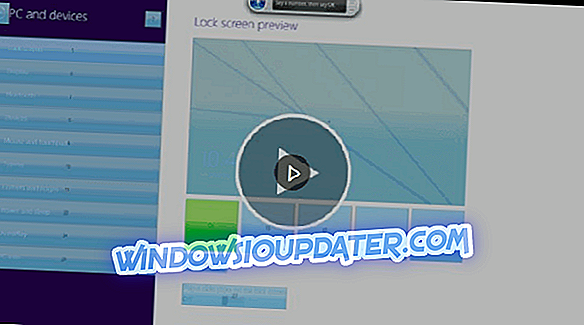
Windows Speech Recognition còn được gọi là Speech Platform Runtime và đây là một công cụ miễn phí yêu cầu hệ điều hành Windows 7 trở lên để hoạt động. Điều này thực sự đáng được đề cập trong bài viết do các tính năng tuyệt vời của nó ngay cả khi nó hơi khác so với các phần mềm khác mà chúng tôi liệt kê.
Bạn phải đảm bảo rằng máy tính của bạn có micrô tích hợp và nếu không, bạn sẽ phải kết nối mic ngoài hoặc tai nghe đi kèm mic. Tốt nhất là sử dụng tai nghe có micrô vì điều này dường như cho kết quả tốt nhất. Sau khi bạn kết nối mic, bạn sẽ phải thiết lập nó.
Bây giờ, bạn phải mở Nhận dạng giọng nói bằng cách làm theo các bước sau:
- Nhấp vào Bắt đầu hoặc mở Màn hình bắt đầu. Nhập Speech và chọn Microsoft Speech Recognition.
- Bạn cũng có thể mở Bảng điều khiển và nhấp vào Dễ truy cập và Bắt đầu Nhận dạng giọng nói.
- Windows Speech Recognition có thể được sử dụng để nhập bất kỳ văn bản nào hoặc thực hiện các lệnh khác nhau.
- Tính năng này cũng có thể được sử dụng để kiểm soát những gì bạn thường làm với sự trợ giúp của chuột.
Hãy dùng thử Windows Speech Recognition và xem bạn có thể làm gì hơn nữa với sự trợ giúp của tính năng tuyệt vời này.
- C READNG ĐỌC: 5 micro USB 360 ° tốt nhất cho âm thanh đặc biệt
- 5
Braina
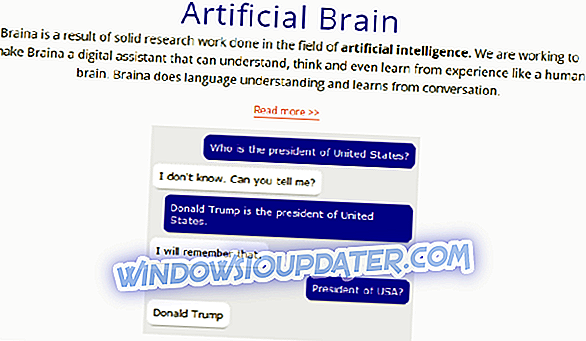
Braina là một phần mềm nhận dạng giọng nói tuyệt vời khác mà bạn có thể tìm thấy trên thị trường. Đây là một phần mềm nhận dạng giọng nói đa ngôn ngữ có khả năng điền vào các biểu mẫu trên các trang web.
Ngoài chính tả, nó còn cung cấp các tính năng lệnh bằng giọng nói cho phép bạn tìm kiếm trên Internet, mở tệp, trang web và chương trình, tìm tất cả các loại dữ liệu, đặt lời nhắc, ghi chú và nhiều hơn nữa.
Dưới đây là một số tính năng tốt nhất được bao gồm trong phần mềm này:
- Bạn có thể sử dụng giọng nói của mình để đọc chính tả văn bản trên máy tính, tự động hóa các quy trình và nâng cao năng suất cá nhân và doanh nghiệp của bạn.
- Sử dụng phần mềm này, bạn sẽ có thể tương tác với máy tính chạy Windows và sử dụng các lệnh thoại khác nhau bằng tiếng Anh và nhiều ngôn ngữ khác.
- Braina giúp bạn có thể điều khiển máy tính bằng giọng nói để làm cho cuộc sống của bạn thoải mái hơn nhiều.
- Phần mềm nhận dạng giọng nói tuyệt vời này có thể chuyển đổi giọng nói của bạn thành văn bản trong bất kỳ trang web và phần mềm nào và nó hỗ trợ hơn 100 ngôn ngữ.
- Sử dụng công cụ này, bạn sẽ có thể trở nên năng suất hơn bao giờ hết.
- Bạn cũng có thể tạo các lệnh thoại và trả lời tùy chỉnh của riêng mình và bạn cũng có thể xác định các phím nóng sẽ tự động kích hoạt một hành động lệnh tùy chỉnh.
Chúng tôi khuyên bạn nên truy cập trang web chính thức của Braina để tìm hiểu thêm về các tính năng của nó bởi vì có rất nhiều thứ đáng để kiểm tra.
Đây là năm công cụ tốt nhất để chuyển đổi lời nói thành văn bản mà bạn có thể sử dụng trong những ngày này và cho dù bạn quyết định nhận / sử dụng công cụ nào, bạn chắc chắn sẽ hài lòng với kết quả này.